Preview Hasil Akhir

Tutorial Sumber Daya
- Cukup Pedesaan Potret - ColinBroug
- Cloud II - avanzero
Langkah 1
Download dan Buka di Photoshop dalam Diri Portrait Pedesaan foto. Menggunakan Rectangular Marquee tool , buat seleksi di sekitar kepala dan daerah bahu seperti pada screenshot.
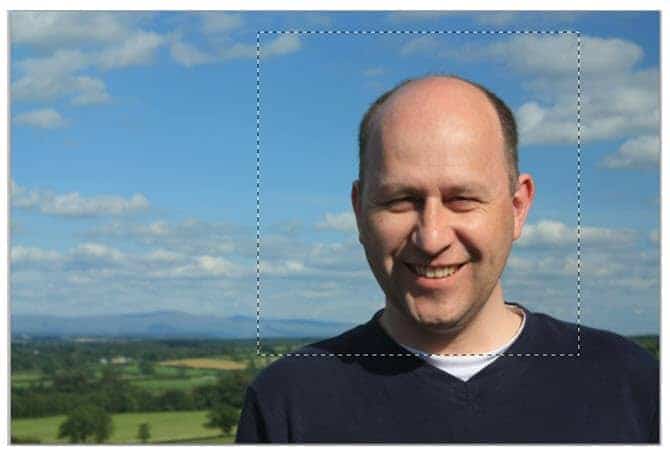
Langkah 2
Gunakan Image> Crop untuk memotong area yang dipilih, hapus dengan Ctrl + D . Sekarang kita mendapatkan dekat bagus di pandang.
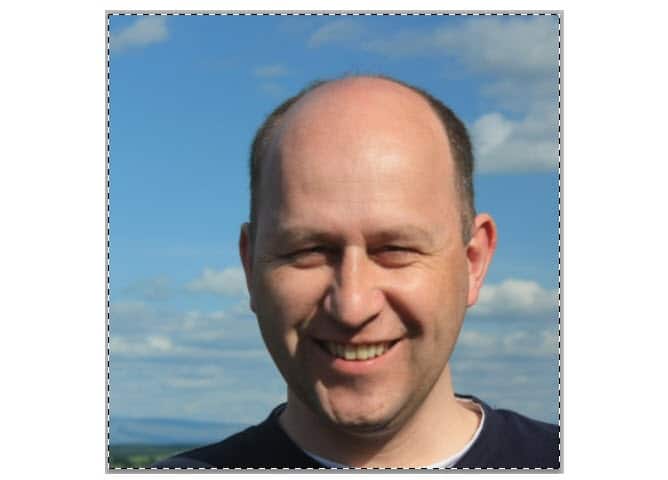
Langkah 3
Menggunakan alat Pen , membuat jalur seleksi meliputi bahu dan daerah kepala dengan sempurna.
Klik kanan jalan, pilih Make Selection dari menu pop up. Klik OK untuk mengubah jalan menjadi pilihan.
Menyalin area yang dipilih ke layer baru dengan menekan Ctrl + J .
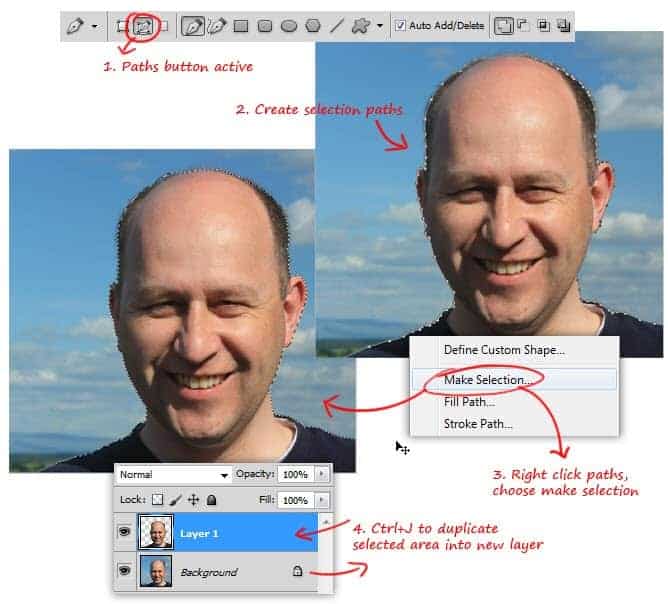
Langkah 4
Menggambar jalur elips menggunakan alat Ellipse , jalan ini akan menandai daerah memotong kepala nanti. Mengedit bagian bawah jalan yang menggunakan Pemilihan Langsung dan alat Path Selection , sehingga jalan akan melengkung mengikuti bentuk hidung.
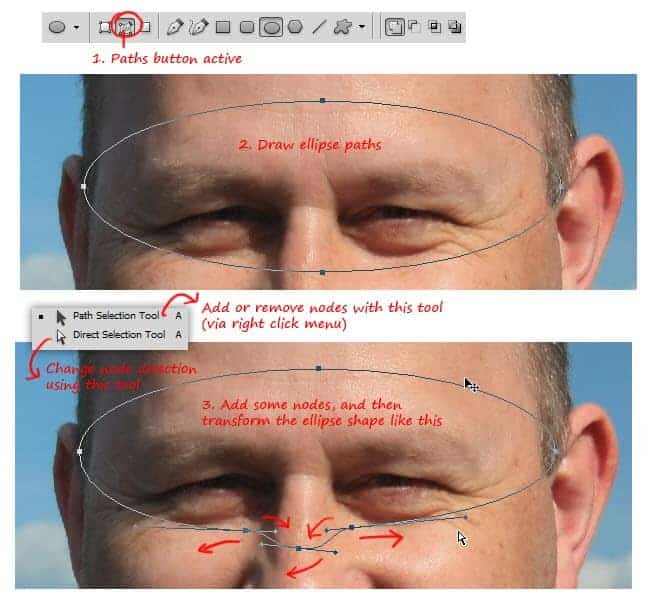
Langkah 5
Dalam rangka menciptakan ketebalan untuk daerah cut, membuat jalur elipse kedua atau hanya menduplikasi yang pertama.
Tahan Alt sambil menyeret jalur pertama, cara ini jalan akan diduplikasi ketika Anda mulai menariknya.Dengan jalan kedua masih dipilih, klik kurangi dari bentuk kawasan tombol.
Pergi ke Edit> Free Transform untuk mengurangi ukuran jalur kedua dan kembali menyelaraskan posisinya ke pusat jalur pertama.
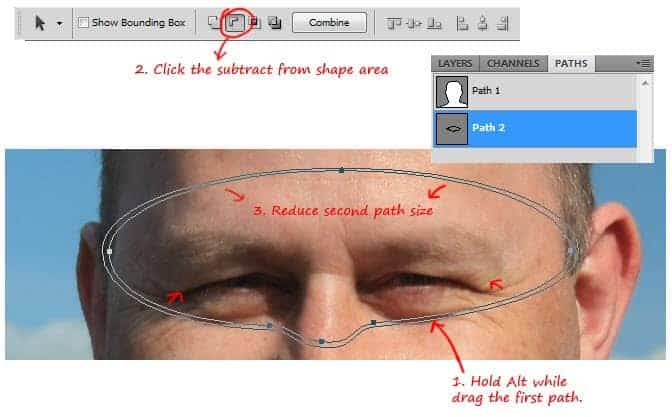
Langkah 6
Buka panel Paths (pergi ke Window> Paths dalam kasus Anda tidak tahu), klik Muat jalan sebagai pilihantombol untuk mengubah jalan ke seleksi.
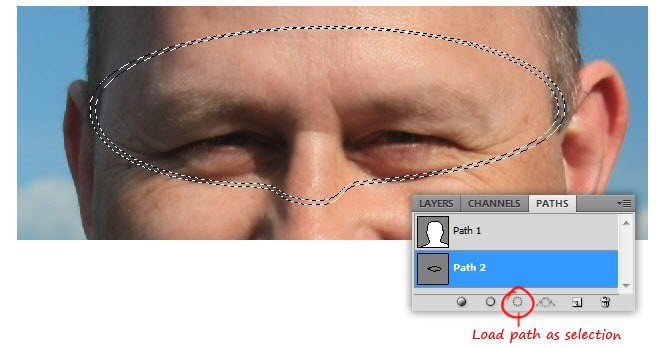
Langkah 7
Kembali ke panel Layers, menduplikasi area yang dipilih ke layer baru dengan menekan Ctrl + J .
Kita juga perlu untuk menduplikasi separuh kepala lapisan. Ketika Anda selesai lapisan duplikasi, menyembunyikan memotong rim dan latar belakang lapisan.
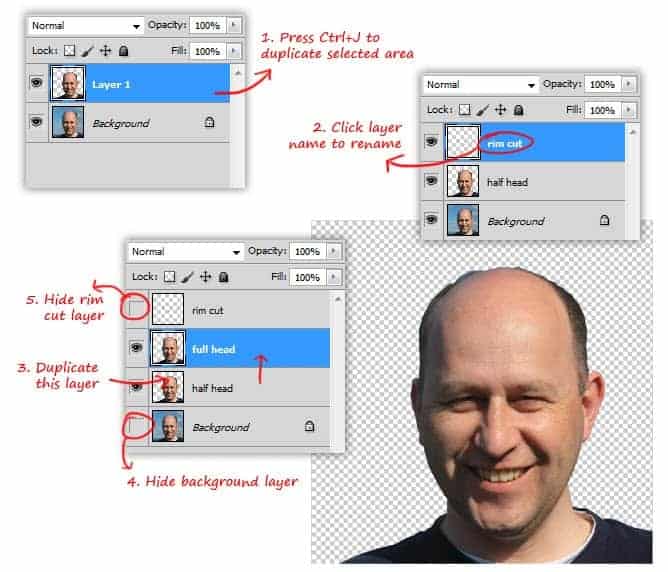
Langkah 8
Tarik kepala penuh lapisan ke tumpukan lapisan paling atas. Dalam panel Paths, pilih rim jalur memotongkita buat sebelumnya dan lalu Load jalan ini sebagai seleksi.
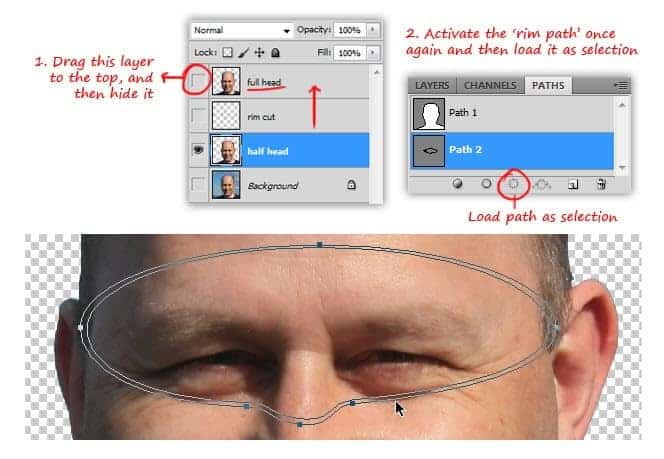
Langkah 9
Tambahkan layer mask untuk setengah kepala lapisan, melakukan ini sambil memegang Alt tombol. Ini akan mengubah seleksi ke layer mask. Dan karena Anda memegang Alt tombol, warna layer mask menjadi terbalik. Sekarang kita mendapatkan lubang di wajah.
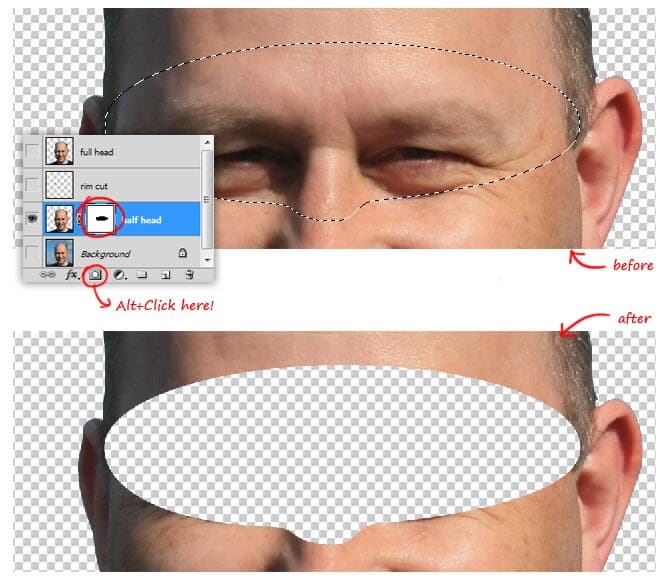
Langkah 10
Lanjutkan masking menggunakan alat sikat keras putaran sampai bagian kepala atas benar-benar tersembunyi. Pastikan Anda mengatur warna sikat menjadi hitam saat terus masking.
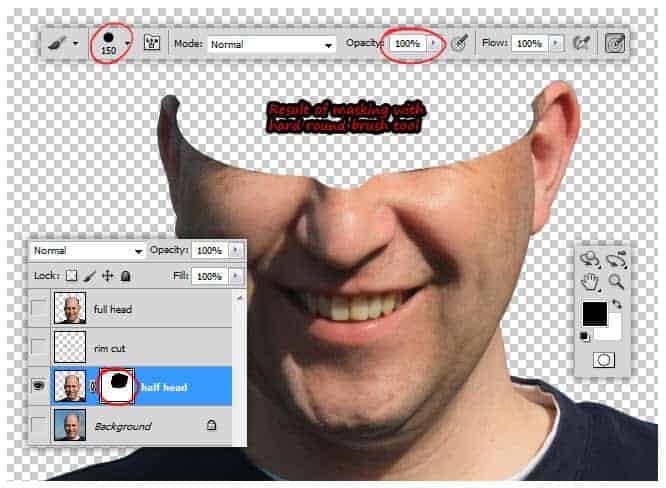

No comments:
Post a Comment